1...
在众多的微软系统中,win7系统仍然深受广大用户的喜爱,但还有很多人不知道该如何用u盘安装win7系统,那么接下来就让小编来给大家介绍一下u盘安装win7系统的步骤吧。
1、首先我们需要准备一个8g以上的u盘(最好是空白u盘,否则将u盘上的重要文件进行备份),然后我们还需要在电脑上下载一个下载火(xiazaihuo.com)一键重装系统软件(官网地址:http://www.01xitong.com/)。
2、关闭电脑上的杀毒软件以防其阻止我们的安装进程,插入u盘,再打开下载火(xiazaihuo.com)系统软件。
3、在界面左侧选择制作系统,再点右侧上方的制作U盘,软件会自动识别u盘,是默认的不用修改,我们只需选择要安装的系统就可以了。点击“开始制作”。

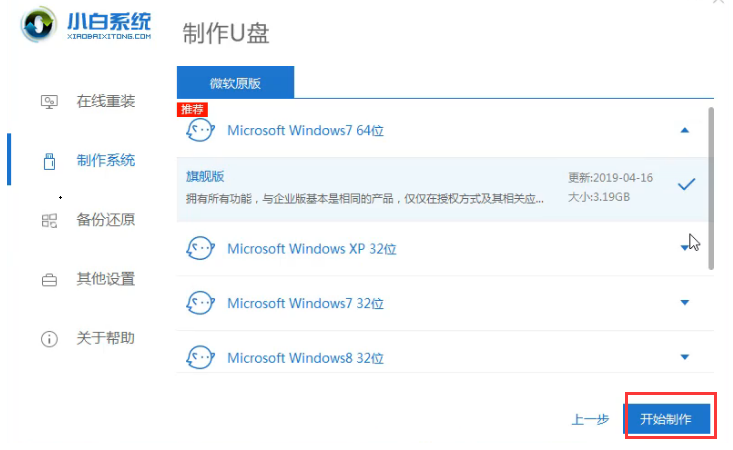
4、制作系统中,耐心等待即可。
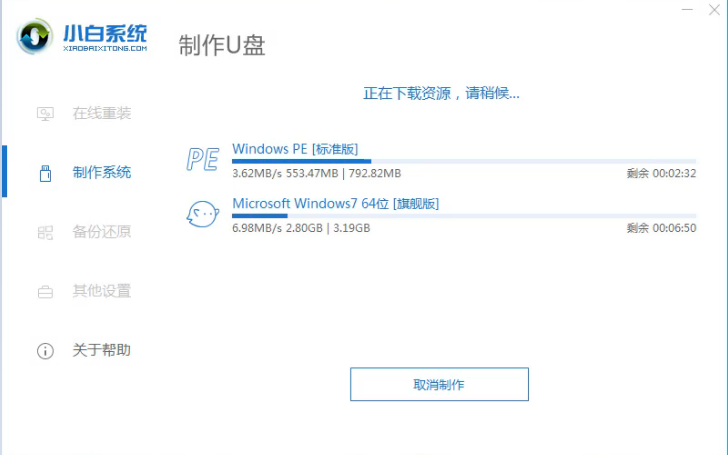

怎么用u盘重装win11系统
win11系统刚发布不久,很多用户都迫不及待的想将win11系统进行安装并开始使用,网上也已经有泄露关于win11的镜像安装系统,但是如果大家还是不知道该如何安装的话,可以用u盘重装win11.接下来小编就为大家分享一下u盘安装win11系统教程.
5、开机,快速按F12,DEL等启快捷键,一般会弹出PE的菜单。

6、由于用不同软件制作的PE系统,会导致PE界面的选项卡会不一样的。用下载火(xiazaihuo.com)PE制作的,选1回车进入。

7、进入PE系统后,下载火(xiazaihuo.com)装机工具会默认弹出。我们选win7旗舰版的安装下载。
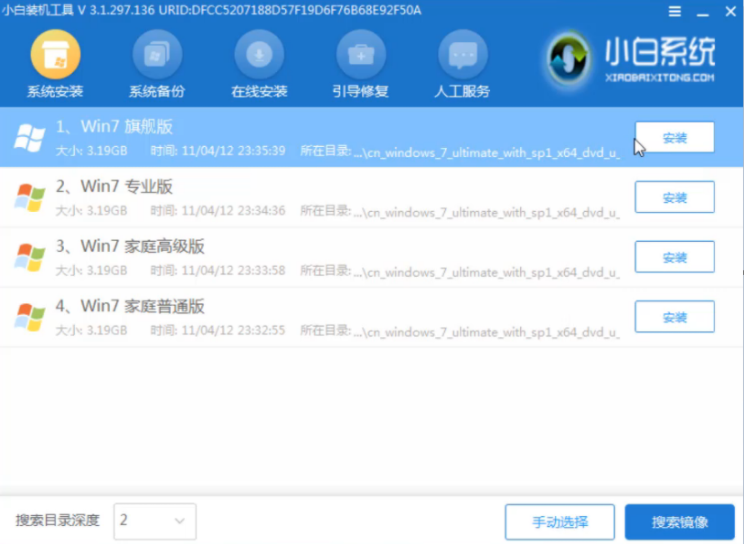
8、安装完成后会提示重启电脑,先拔掉优盘再重启电脑就可以完成系统的安装了。
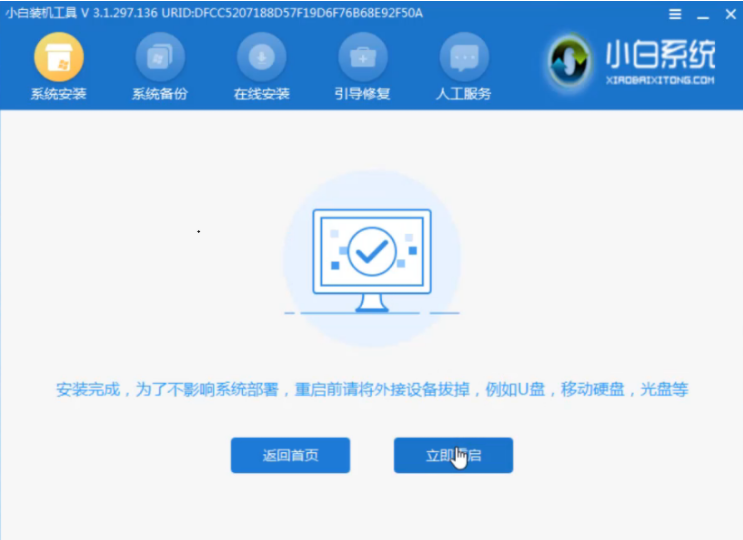
u盘装系统引导文件添加失败怎么办
很多小伙伴在使用u盘安装系统的时候会遇到电脑显示引导文件添加失败的情况,那当我们遇到u盘装系统引导文件添加失败怎么办呢?该如何解决u盘装系统引导文件添加失败的情况?那么下面就让小编来给大家介绍一下u盘装系统显示引导文件添加失败时的处理步骤.



